Konverter SVG-filer til PNG på 6 måder uden besvær (Online/Offline)
Antag, at du bygger en ny trykkerivirksomhed. Du har nu travlt med at skabe et logo til din virksomhed og bygge din side på tværs af sociale medier samtidigt. Du tænker også på, hvilket format der er bedre til dit firmalogo, ikoner og grafik, der er nødvendige for dit websted. Bekymre dig ikke mere! Dette indlæg vil diskutere, hvilken type format (SVG eller PNG) der er bedre til dette og hint. Tjek desuden disse top 6 konvertere, du kan bruge online og på din Mac og Windows til konverter SVG til PNG.
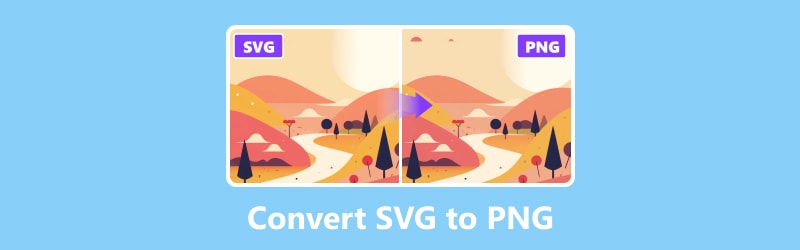
SIDEINDHOLD
Del 1. SVG vs PNG
SVG står for Scalable Vector Graphics. Dette populære webbilledformat viser billeder ved hjælp af vektorer, hvilket gør det perfekt til responsivt webdesign og skærme i høj opløsning. SVG-billedfilformatet blev specielt udviklet til at skabe vektor-raster og todimensionelle hjemmesidedesigns. SVG er let skalerbar uden at ofre kvalitet, hvilket tillader gradienter, bevægelse og gennemsigtighed.
På den anden side står filtypen kendt som PNG for Portable Network Graphics, og dens popularitet afspejler dens betegnelse. Da PNG-filer er de næstmest populære på internettet efter JPG-filer, har alle, der nogensinde har brugt en computer, sandsynligvis arbejdet med PNG'er. SVG kan dog være at foretrække, da det kan ændres størrelse uden at ofre kvaliteten og har mindre filstørrelser. Alligevel kan en PNG på grund af dens tabsfri komprimering og understøttelse af gennemsigtighed være bedre ideel, hvis du arbejder med indviklede fotos eller fotografier.
| SVG | PNG | |
| Står for | Skalerbar vektorgrafik | Bærbar netværksgrafik |
| Udvidelser | .svg | .png |
| Billedtype | Vektorbaseret | Pixel-baseret |
| Størrelse | Lille filstørrelse | Stor filstørrelse |
| Redigerbar | Ja | Ingen |
| Skalerbar | Ja | Ingen |
| Gennemsigtighed | SVG understøtter gennemsigtighed | PNG understøtter gennemsigtighed |
| Animation | SVG-filer understøtter animation | PNG-filer understøtter ikke animation |
Del 2. Bedste måde at konvertere SVG til PNG
Hvis du leder efter en måde at konvertere SVG-filer til PNG, som du kan bruge online, er her Vidmore Free Image Converter Online. Det fungerer udelukkende webbaseret, så du behøver ikke at downloade og installere nogen software på din enhed. Det er især imponerende, hvor alsidig den er, når den håndterer konverteringer, og den dækker mange filformater. Dens evne til at konvertere SVG til PNG er særlig bemærkelsesværdig; det er afgørende for professionelle og grafiske designere, der søger billedoutput af høj kvalitet. Gratis kan dine billeder konverteres til forskellige udbredte outputformater, herunder JPG, PNG og GIF. Her er de trin, du kan følge for at omdanne SVG til PNG ved hjælp af dette værktøj:
Trin 1. Gå først til Vidmore Free Image Converter Online internet side. Klik på plustegnet for at tilføje billeder, eller træk de filer, du vil konvertere, i grænsefladen.
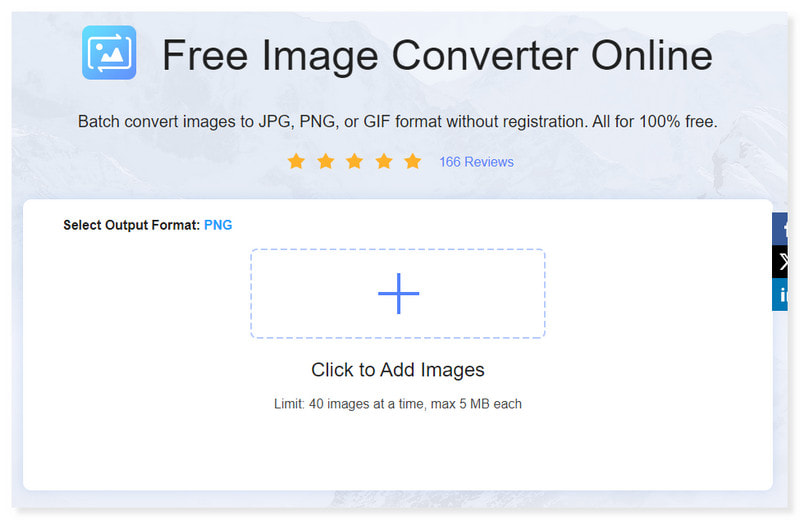
Trin 2. Vælg dit outputformat i rullemenuen, og vælg PNG. Der er også en mulighed for at tilføje og konvertere flere filer.
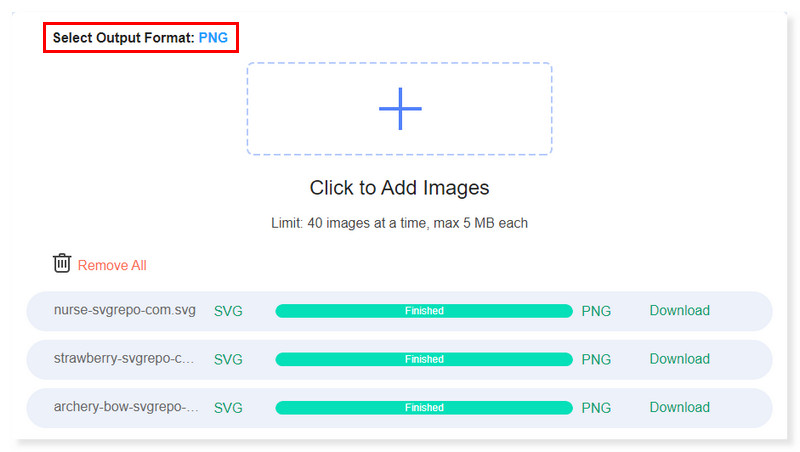
Trin 3. Du kan slette de forkerte filer, du ved et uheld har uploadet, ved at klikke på indstillingen Fjern alle. Tilføj derefter de rigtige.
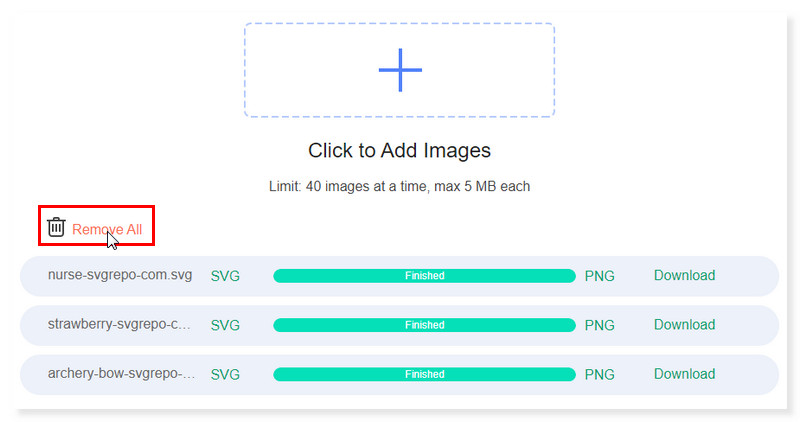
Trin 4. Der er en mulighed for dig at downloade de filer, du konverterede én efter én. Du kan også downloade dem alle samtidigt ved at trykke på knappen Download alle. Og der går du! Sådan kan du ændre SVG til PNG online.
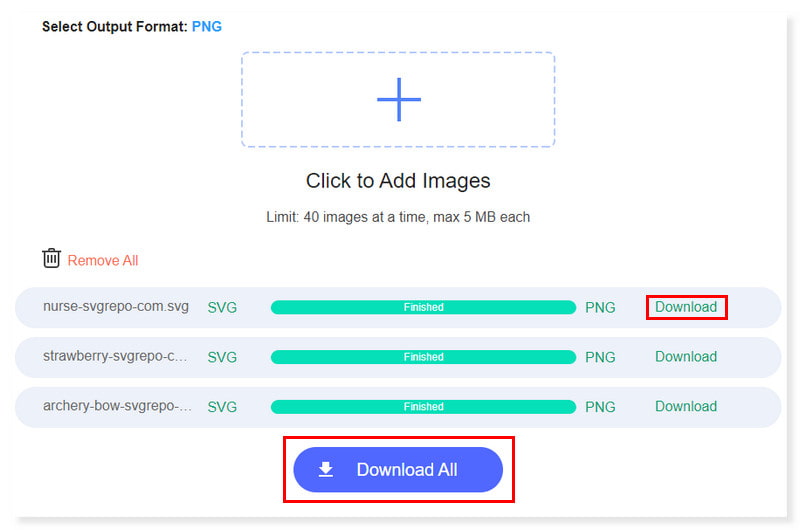
Del 3. Skift SVG til PNG på Mac og Windows
Konverter SVG til PNG ved hjælp af Inkscape
Fordele
- Det er gratis og fuldt udstyret.
- Cross-platform.
- Gode placerings- og stiværktøjer.
Ulemper
- Dårlig kompatibilitet med Illustrator.
Inkscape er en open source og gratis editor til vektorgrafik. Det primære filformat, der bruges af Inkscape, er det standardiserede SVG-filformat, som er kompatibelt med en lang række andre programmer, herunder webbrowsere. Derfor er det et godt valg af software til SVG til PNG-konvertering. Men for erfarne brugere af velkendte, markedsledende designprogrammer som Adobe Illustrator, har Inkscape en høj indlæringskurve og en besværlig grænseflade, især for Mac-brugere. Her er de trin, du kan følge for at ændre SVG til PNG ved hjælp af Inkscape:
Trin 1. Åbn den SVG-fil, du vil konvertere, ved at markere fanen Filer og vælge Åbn i rullemenuen. Det åbner dit lokale lager. Klik på SVG-filerne, og klik på Åbn.
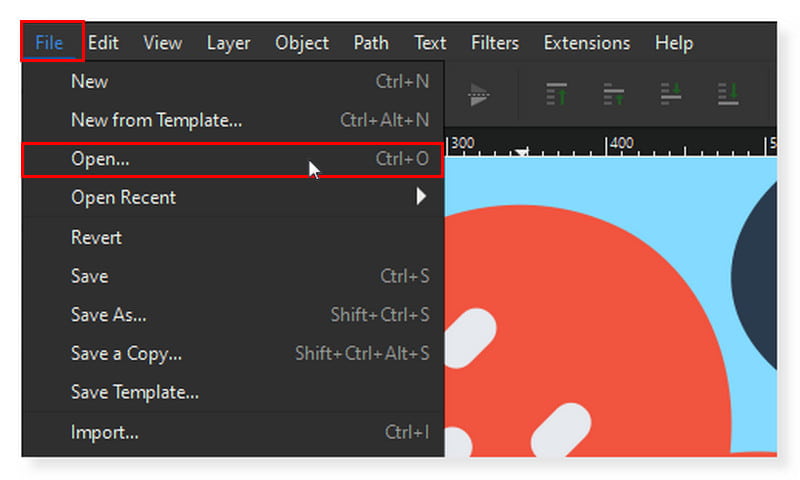
Trin 2. Klik på fanen Filer igen, og denne gang skal du vælge Eksporter. En dialogboks åbnes i højre side af grænsefladen. Vælg SVG som dit outputformat i rullemenuen nedenfor.
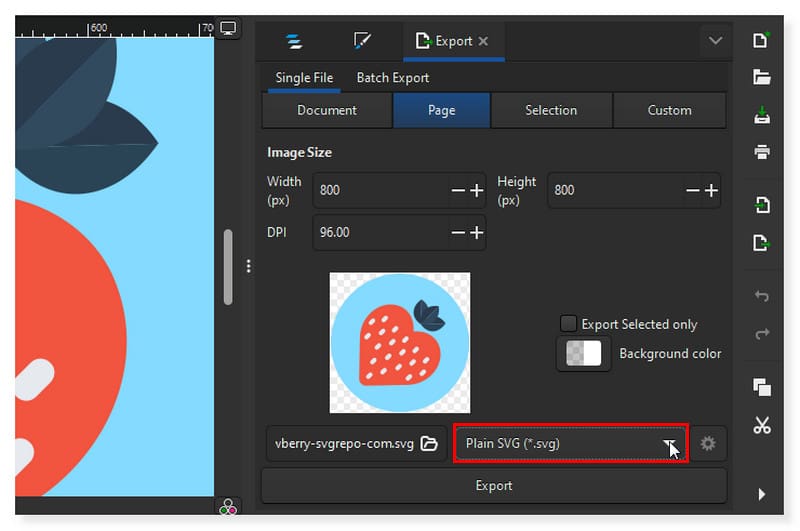
Trin 3. Du kan ændre billedstørrelsen efter hvad du foretrækker. Klik derefter på fanen Eksporter nedenfor for at konvertere den til en PNG-fil.
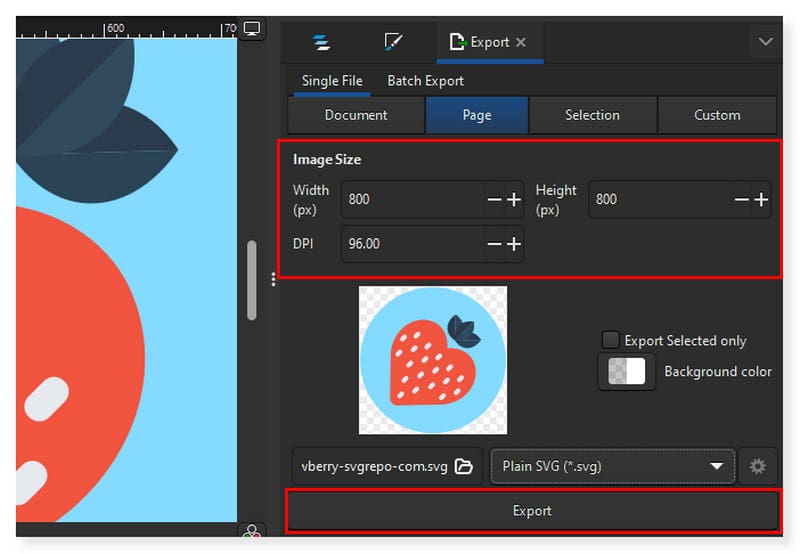
Brug Photoshop til at transformere SVG-filer til PNG
Fordele
- Avancerede funktioner til fotografer.
- Meget tilpasselige genveje.
- Integration af AI-funktioner.
Ulemper
- Grænsefladen kan være udfordrende at bruge for nybegyndere.
Adobe Photoshop er den førende editor-software, så der er ingen tvivl om, at den også kan understøtte SVG til PNG-konvertering som en af dens overflod af funktioner. Du bør være fortrolig med Adobe Photoshop, hvis du bruger en computer. Det er moderen til alle billedværktøjer, der er tilgængelige i dag. Professionelle billedredigerere finder det stadig ideelt, selvom der er en masse blomstrende redigeringssoftware nu. Det kan være, at kun dem, der har behov, vil vælge denne software på grund af dens dyre omkostninger eller det faktum, at nogle af dens muligheder er lidt udfordrende at forstå. Men for dem, der ikke har brugt det før, er der en 7-dages prøveversion tilgængelig. Derfor kan vi bruge det til at konvertere SVG til PNG.
Trin 1. Åbn SVG-billedet med Adobe Photoshop. Gå til Filer > Eksporter, og vælg Eksporter som i indstillingerne.
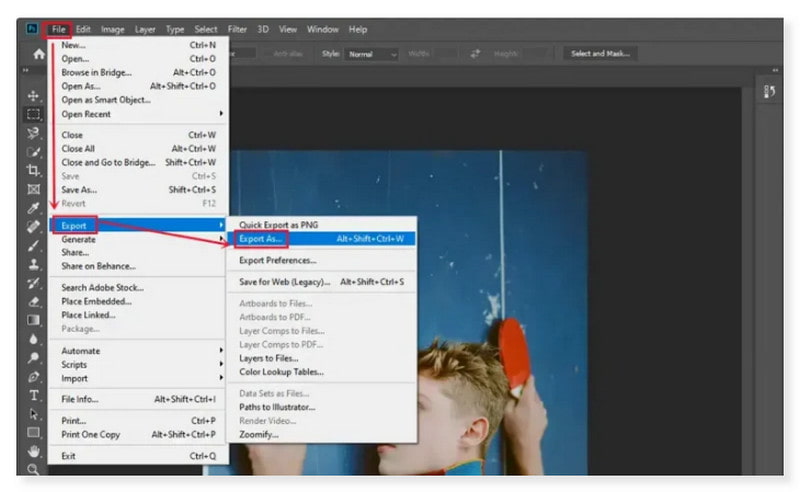
Trin 2. En dialogboks vises i højre panel. I filindstillingerne skal du vælge PNG, den første i rullemenuen.
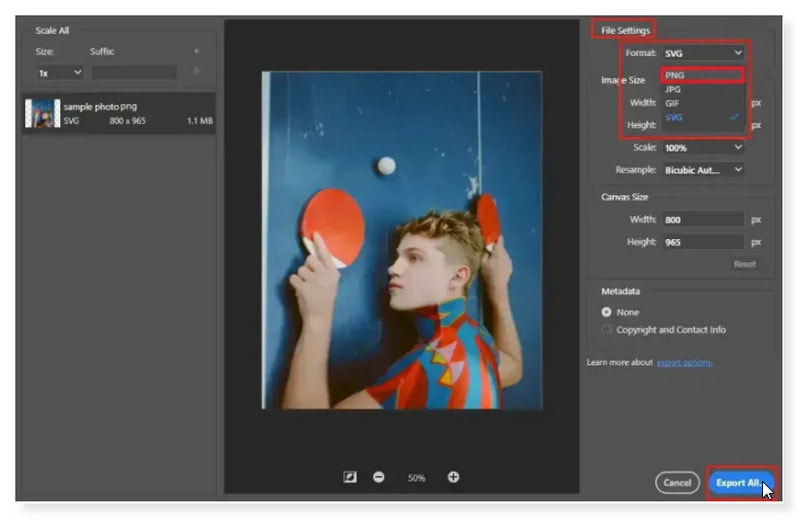
Trin 3. Når du er færdig, skal du klikke på knappen Eksporter alle nedenfor for at konvertere den til en PNG-fil. Så simpelt som det kan du nu bruge Photoshop til at konvertere SVG til PNG på Windows.
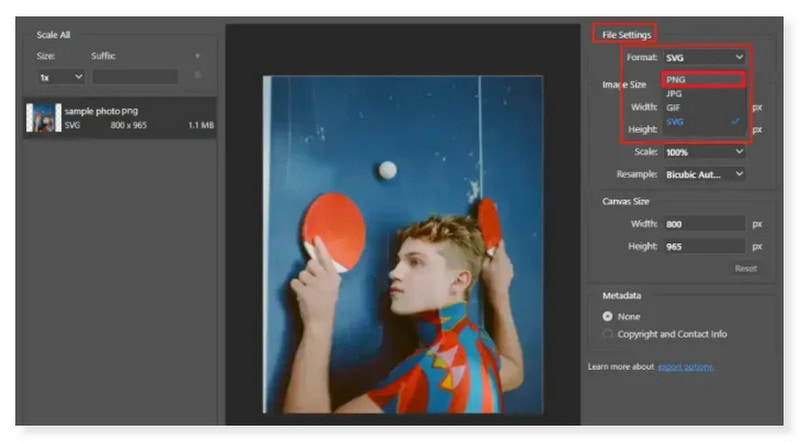
Konverter SVG til PNG i høj kvalitet ved hjælp af GIMP
Fordele
- Masser af billedredigeringsværktøjer.
- Gode tekstværktøjer.
- Det er et gratis og open source-program.
Ulemper
- Du kan ikke åbne rå kamerafiler uden en tredjepartsapp.
GIMP betragtes som en af de bedste software-editorer ved siden af Adobe. Så hvis du leder efter en måde at konvertere SVG til PNG uden at betale en øre, er dette et godt valg. Det er også et funktionsrigt værktøj og understøtter alle populære medieformater. Denne vektorsoftware fungerer som en komplet editor, så du også kan håndtere BMP, JPEG, TIFF, ICO, TGA og andre formater. Men hvis du leder efter avancerede funktioner som hvad Adobe tilbyder, kan du muligvis ikke se dem i dette værktøj. Det er trods alt grunden til, at det er gratis. Her er guiden til at omdanne SVG til PNG-billeder i høj kvalitet ved hjælp af GIMP:
Trin 1. Start først værktøjet på din computer og åbn den fil, du vil konvertere. Marker fanen Filer, og vælg Åbn i rullemenuen.
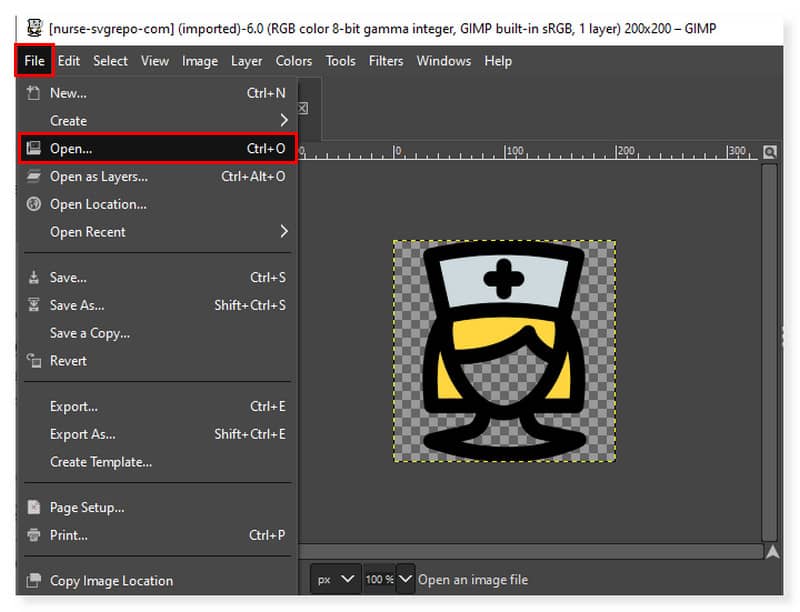
Trin 2. Klik derefter på fanen Filer igen og vælg Eksporter i indstillingerne. En dialogboks vises; klik på rullemenuen Vælg filtype. Vælg PNG som dit outputformat.
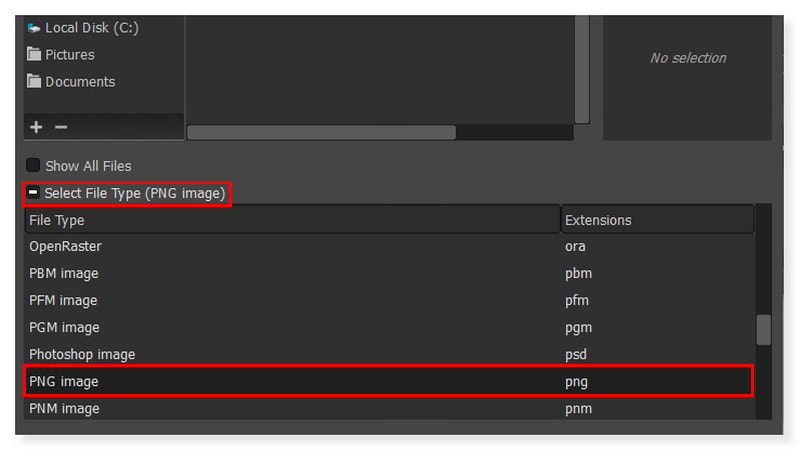
Trin 3. Når du er færdig, skal du klikke på knappen Eksporter nedenfor for at konvertere den til en PNG-fil. Og det er det! Disse er måderne, du kan prøve at konvertere SVG til PNG på Mac og Windows.
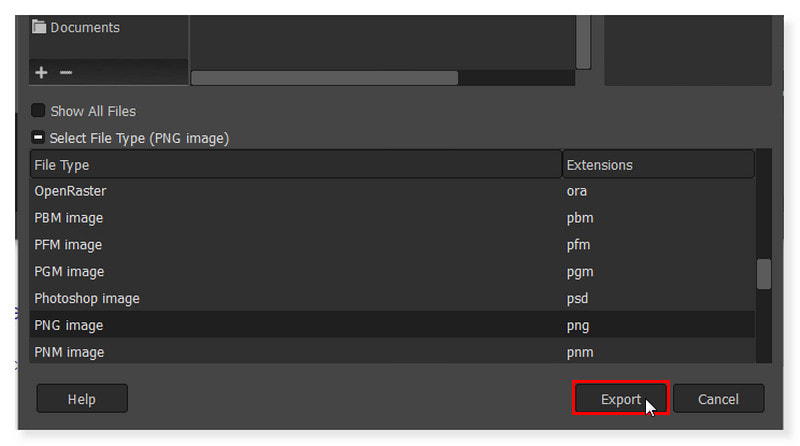
Drej SVG til PNG i XnConvert
Fordele
- Det understøtter batchkonvertering af SVG-filer.
- Det understøtter flere filformater.
- Tilgængelig på mange sprog.
Ulemper
- Den har en ikke-prangende brugergrænseflade.
En anden gratis SVG til PNG-konverter, der er tilgængelig til Windows, Linux og macOS, er XnConvert. Du kan også massekonvertere SVG-billeder til PNG-format ved hjælp af denne software. Andre billedformater, herunder JPG, BMP, TIFF, BMS, DCR, PCX, PIC og PPM, kan også konverteres med dette værktøj. Der kan dog være tidspunkter, hvor du konverterer flere filer på én gang, processen er relativt langsommere sammenlignet med andre konvertere og kan tage for meget RAM-forbrug. Ikke desto mindre er dette stadig et godt valg, hvis du kigger på dette værktøj til at konvertere SVG-filer lejlighedsvis og ikke i stort antal.
Trin 1. Start softwaren på din computer. Du kan trække og slippe dine SVG-filer i grænsefladen eller klikke på knapperne Tilføj filer og Tilføj mappe.
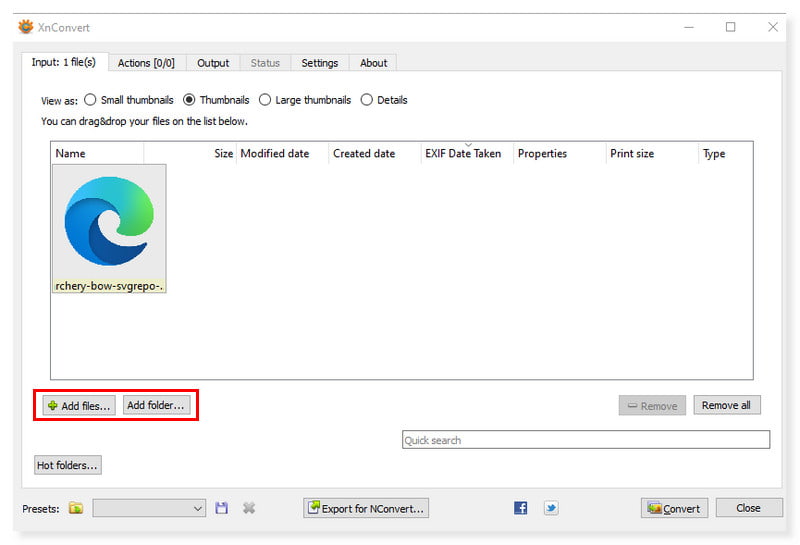
Trin 2. Konfigurer derefter outputformatet ved at gå til fanen Output. I afsnittet Format skal du vælge PNG som outputformatet for dine SVG-filer.
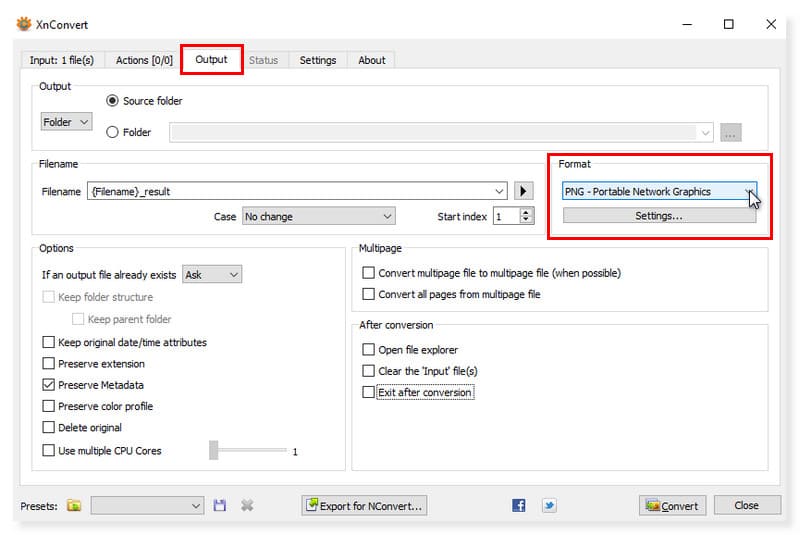
Trin 3. Når du er færdig, kan du konvertere dine SVG-filer ved at klikke på knappen Konverter nedenfor. Og så er du klar! Se hvor ligetil det er at bruge denne SVG til PNG-konverter.
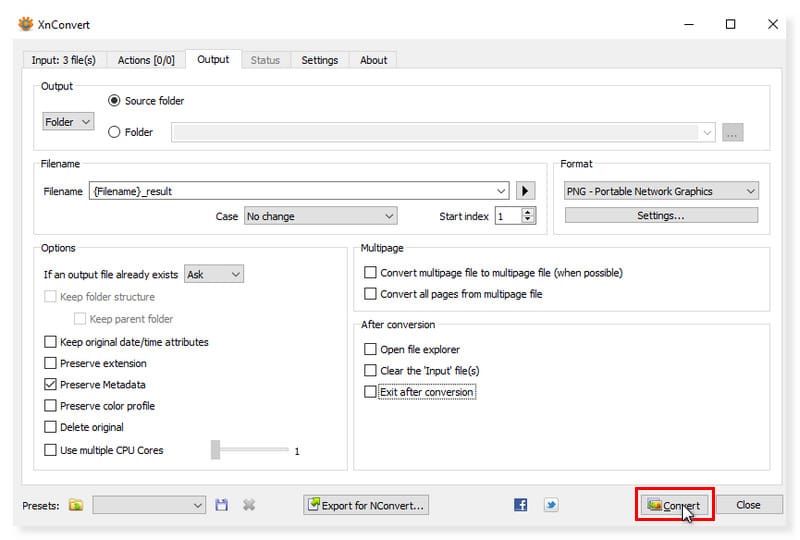
Skift SVG til PNG med Pixillion Image Converter
Fordele
- Det tilbyder en professionel-lignende brugergrænseflade.
- Understøtter billedredigering før konvertering.
- Det er en multiplatform SVG-konverter.
Ulemper
- Det ændrer kvaliteten af billedet.
Pixillion Image Converter er en software, der er tilgængelig til at konvertere SVG til PNG gratis. Du kan tilføje mapper og filer for at konvertere dem til PNG eller et hvilket som helst andet filformat. Bulk SVG-filkonvertering er en anden fremragende funktion ved dette program. Pixillion Image Converter kan også levere dit billedes data, såsom dets format, størrelse og mappe. Derudover kan du redigere billeder ved at beskære, rotere, spejlvende og ændre størrelsen på dem. Du kan også anvende effekter og vandmærker. Alligevel er den gratis version af denne software kun tilgængelig til ikke-kommerciel brug.
Trin 1. Download og installer Pixillion Image Converter på dit skrivebord. Start værktøjet, og tilføj dine SVG-filer ved blot at slippe dem i grænsefladen eller klikke på fanen Tilføj filer.
Trin 2. Indstil outputformatet til PNG-type ved at vælge det i indstillingerne på grænsefladens højre side. Du kan også indstille det ved at klikke på rullemenuen Konverter til fil.
Trin 3. Du kan konvertere flere SVG-filer i dette værktøj og redigere dem før konvertering. Når du er færdig, skal du klikke på knappen Konverter nedenfor.
Del 4. Ofte stillede spørgsmål om SVG og PNG
Hvordan konverterer man en SVG-fil til et billede?
De fleste grafikere vil eksportere SVG-filer ved hjælp af deres foretrukne grafiske designprogram som en hurtig konverteringsmetode. Åbn filen i dit billedredigeringsprogram, hvis din SVG er single-framed. Vælg derefter JPG som din filtype, når du vælger eksportindstillingen.
Hvordan ændrer jeg størrelsen på SVG til PNG?
Du kan bruge enhver billedkonverter til at ændre størrelsen på din SVG-fil til PNG. Upload filen i din valgte billedkonverter, og vælg PNG som dit outputformat. Det vil automatisk rasterisere din SVG-fil. Klik derefter på knappen Konverter.
Hvad er den bedste gratis SVG-konverter?
Vidmore Image Converter Online er et fremragende webværktøj til ethvert operativsystem. Dine billeder kan konverteres til flere formater, inklusive JPG, PNG og GIF, gratis i denne fotokonverter. I modsætning til andre billedformatkonvertere giver det dig mulighed for at ændre ethvert billede, inklusive JPG/JPEG, PNG, HEIC, GIF, BMP, TIF osv.
Konklusion
Selvom SVG-billeder tilbyder overlegen kvalitet til vektorgrafik, er browser- og applikationskompatibilitet ikke altid garanteret. Så i dette indlæg gav vi dig de bedste måder at konvertere dine filer problemfrit fra SVG til PNG. Gem din nykonverterede PNG i et outputformat til billeder i høj opløsning, og bevar den originale kvalitet og detaljer ved hjælp af Vidmore Free Image Converter Online. Dette værktøj er en af de bedste online billedkonverterere, du nemt kan få adgang til og bruge til at konvertere dine SVG til PNG-filer.


